以下是“恒星播放器怎么设置HDR输入为智能模式”的经验教程

工具/原料
软件版本:恒星播放器 20201120162258
系统版本:Windows 10
1.打开设置
1、在“恒星播放器”主界面中,点击左上方的“恒星播放器”选项。

2、点击左上方的“恒星播放器”选项后,在展开的下拉框中选择“设置”列表项。
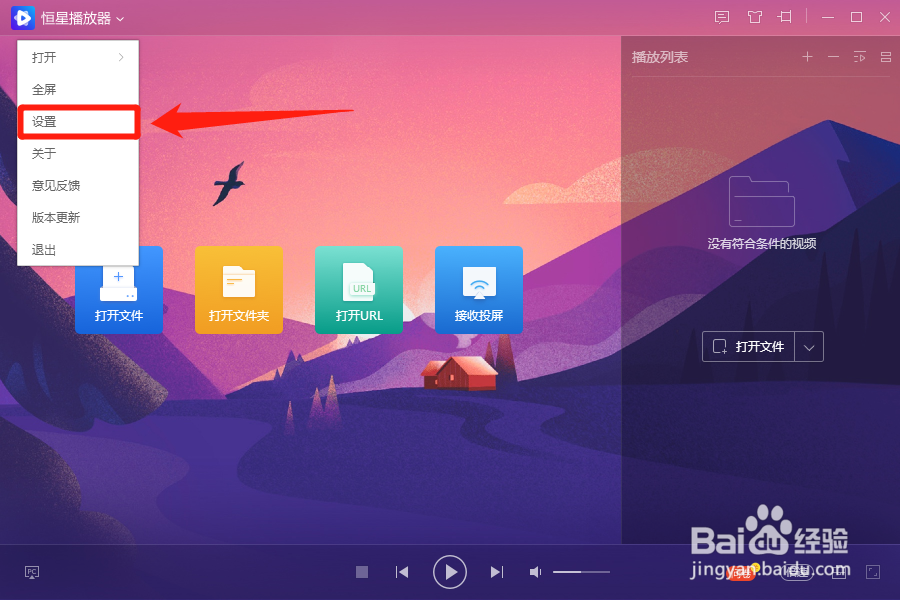
2.设置HDR输入为智能模式
1、在“设置”界面中,点击左侧的“渲染”选项。
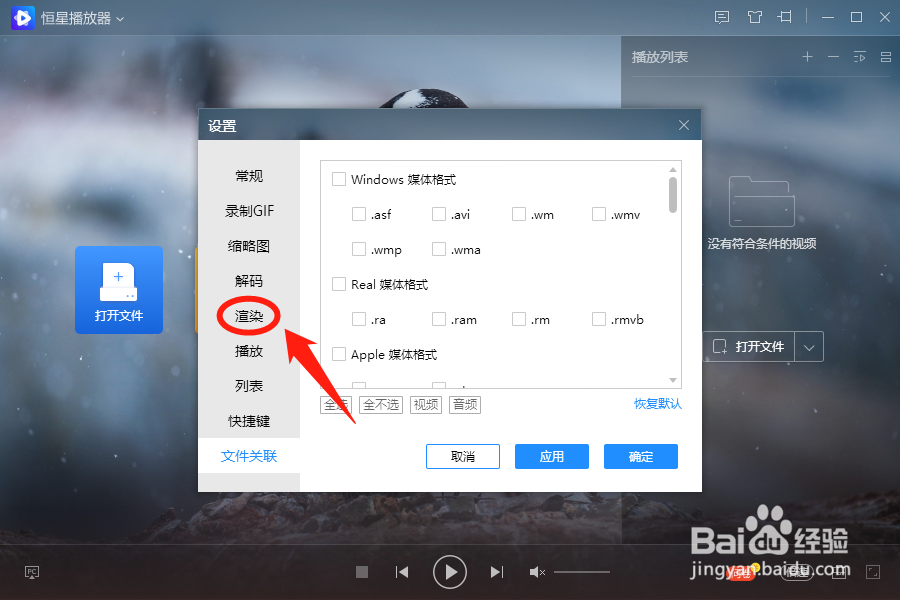
2、在“渲染”选项中,点击“HDR输入”中的复选框。

3、点击“HDR输入”中的复选框后,在展开的下拉框中选择“智能”选项。
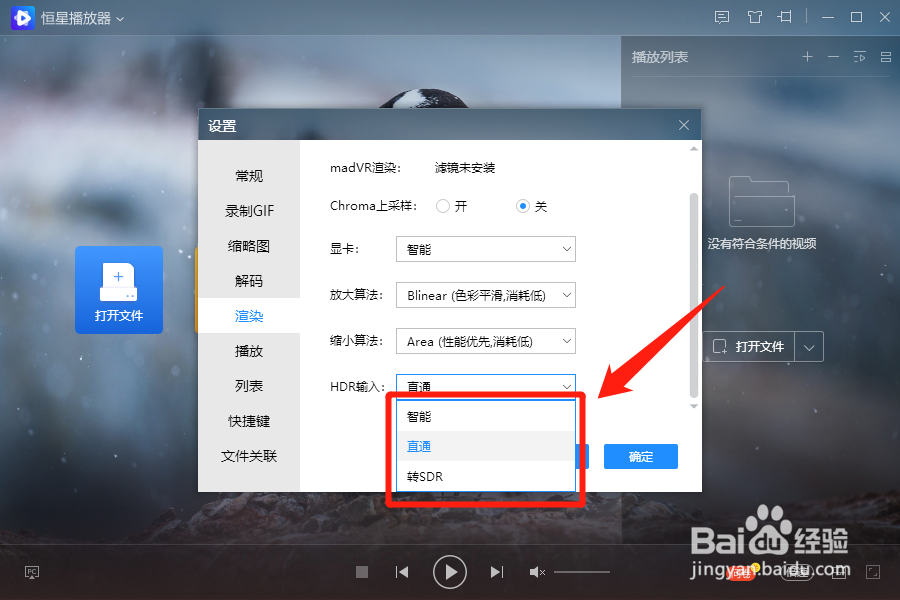
4、“HDR输入”中的复选框显示为“智能”选项后,点击下方的“应用”按钮。

